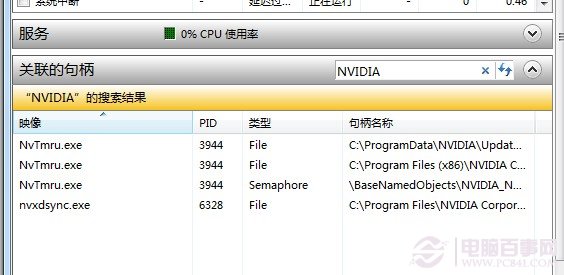在我們清理電腦垃圾的時候,總是時常碰到“正在被另一程序使用”這麼一系統提示,這就導致文件無法刪除。盡管我們很清楚這是由於某個後台進程正在調用該文件,只有結束相應進程才能刪除文件,可定位進程就不容易了,打開任務器看著那進程樹就頭疼,該怎麼給它揪出來呢?看看小編來給你支幾招。

第一類方法很簡單,就是利用第三方軟件啦定位後台進程了,比如說冰刃等,但是有的軟件不支持XP以上的系統,我們就只能來通過自帶的任務管理器來實現了。
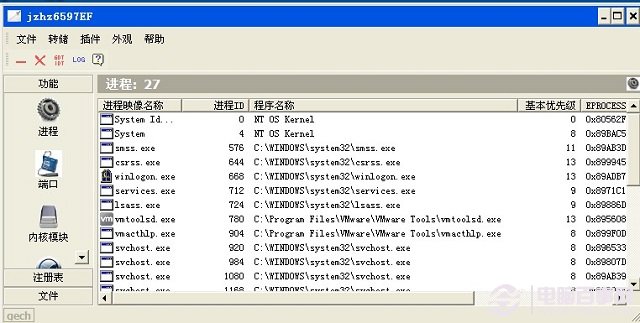
1.右擊任務欄啟動任務管理器,或者組合鍵CRTL+SHIFT+ESC打開,然後選擇性能選項,打開資源監視器。
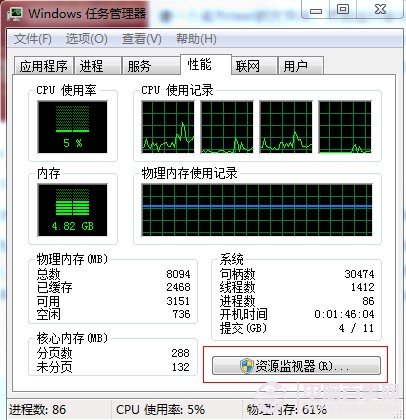
2.在控制台中選擇CPU的選項,然後我們就能在下班的選項框中看到一堆正在運行的進程。
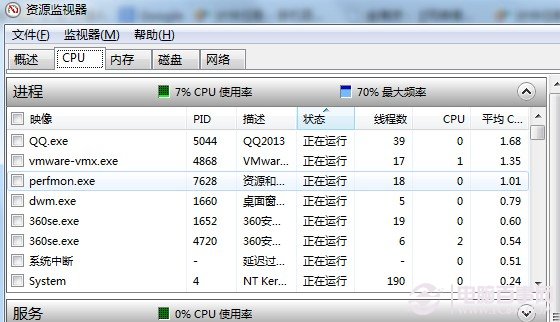
3.在關聯的句柄輸入我們想刪除的文件名,這時候就會自動搜索出關聯的進程,我們右擊結束進程後就能刪除文件啦。